Hoe houd je de eerste rij altijd zichtbaar in Excel?
Als je een lange dataset met meerdere kolommen hebt in een werkblad, wil je misschien de eerste rij altijd zichtbaar houden wanneer je naar beneden scrolt om de gegevens te bekijken. Hier introduceer ik snelle trucs om de eerste rij vast te zetten, zodat deze altijd zichtbaar blijft in Excel.
Houd de 1e rij zichtbaar met Bevries Vensters
Houd de 1e rij zichtbaar met Kutools voor Excel ![]()
 Houd de 1e rij zichtbaar met Bevries Vensters
Houd de 1e rij zichtbaar met Bevries Vensters
In Excel kun je naar Bevries Vensters gaan om de eerste rij vast te zetten.
Activeer het werkblad waarvan je de eerste rij wilt vastzetten, en klik vervolgens op Weergave > Bevries Vensters > Bovenste Rij bevriezen. Zie screenshot:

Nu is de eerste rij vastgezet in het actieve werkblad, en blijft deze altijd zichtbaar. Zie screenshot:
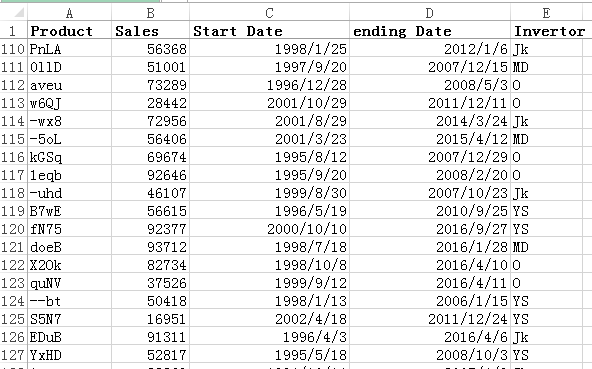
Tip: Als je het bevriezen wilt annuleren, klik dan op Weergave > Bevries Vensters > Ontdooi Vensters.
 Houd de 1e rij zichtbaar met Kutools voor Excel
Houd de 1e rij zichtbaar met Kutools voor Excel
Als je alle eerste rijen in meerdere werkbladen zichtbaar wilt houden, kun je de functie Bevries vensters voor meerdere werkbladen van Kutools voor Excel gebruiken.
Activeer het werkboek waarin je de eerste rij in het hele werkboek zichtbaar wilt houden, selecteer cel A2, en klik op Kutools Plus > Werkblad > Bevries vensters voor meerdere werkbladen. Zie screenshot:

Vervolgens zie je dat elke eerste rij van alle werkbladen is bevroren.
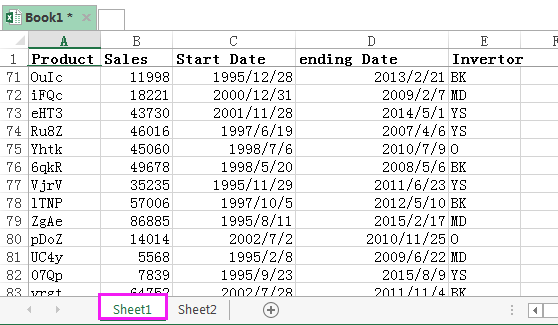
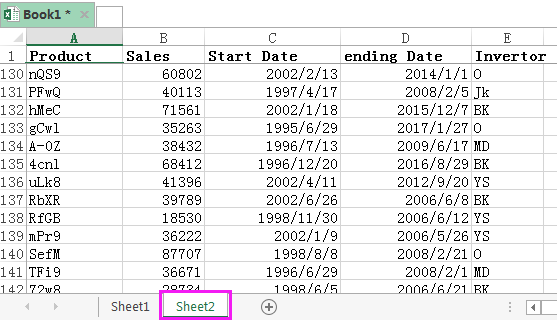
Tip: Om het bevriezen ongedaan te maken, klik op Enterprise > Werkblad > Ontdooi vensters voor meerdere werkbladen.
Kutools voor Excel - Boost Excel met meer dan 300 essentiële tools. Geniet van permanent gratis AI-functies! Nu verkrijgen
Beste productiviteitstools voor Office
Verbeter je Excel-vaardigheden met Kutools voor Excel en ervaar ongeëvenaarde efficiëntie. Kutools voor Excel biedt meer dan300 geavanceerde functies om je productiviteit te verhogen en tijd te besparen. Klik hier om de functie te kiezen die je het meest nodig hebt...
Office Tab brengt een tabbladinterface naar Office en maakt je werk veel eenvoudiger
- Activeer tabbladbewerking en -lezen in Word, Excel, PowerPoint, Publisher, Access, Visio en Project.
- Open en maak meerdere documenten in nieuwe tabbladen van hetzelfde venster, in plaats van in nieuwe vensters.
- Verhoog je productiviteit met50% en bespaar dagelijks honderden muisklikken!
Alle Kutools-invoegtoepassingen. Eén installatieprogramma
Kutools for Office-suite bundelt invoegtoepassingen voor Excel, Word, Outlook & PowerPoint plus Office Tab Pro, ideaal voor teams die werken met Office-toepassingen.
- Alles-in-één suite — invoegtoepassingen voor Excel, Word, Outlook & PowerPoint + Office Tab Pro
- Eén installatieprogramma, één licentie — in enkele minuten geïnstalleerd (MSI-ready)
- Werkt beter samen — gestroomlijnde productiviteit over meerdere Office-toepassingen
- 30 dagen volledige proef — geen registratie, geen creditcard nodig
- Beste prijs — bespaar ten opzichte van losse aanschaf van invoegtoepassingen